Ongelmana on, että sinulla on vähintään kaksi tietokonetta ja joudutaan siirtymään edestakaisin työaseman välillä. Input Director ratkaisee ongelman antamalla sinun hallita useita Windows-järjestelmiä vain yhdellä näppäimistöllä ja hiirellä Master PC: llä.
Input Director -ohjelman käyttäminen
Tarkastelemme Input Directorin asettamista pari kotiverkon tietokonetta. Aloita asentamalla se kullekin Windows-koneelle, jota haluat hallita Input Director -sovelluksen kautta.
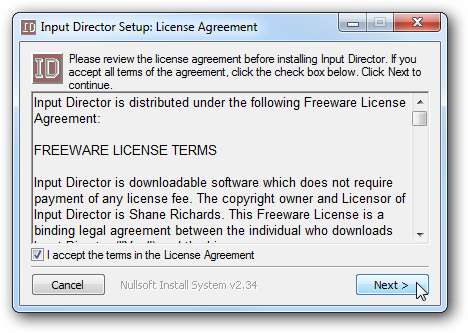
Ensinnäkin, kun olet asentanut Master-järjestelmän, napsauta päävälilehden kohtaa "Ota käyttöön päällikkönä". Ninja-näppäimistö ... huomaa mukautettavat pikanäppäimet, jotka voit myös asettaa.
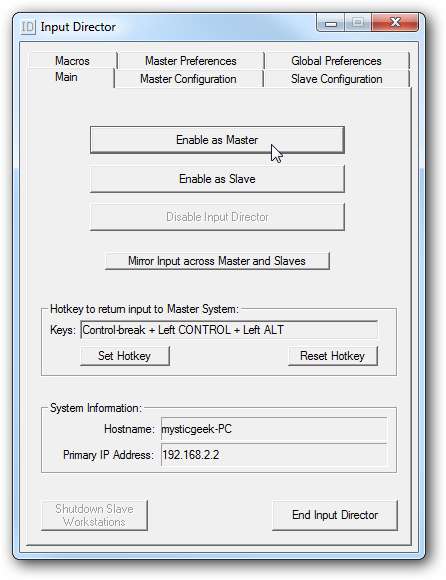
Järjestä näytöt haluamallasi tavalla Master-järjestelmään, jossa tässä Masterissa on kaksi näyttöä. Napsauta sitten Lisää Slave Systems -kohdassa lisätäksesi muut koneet.
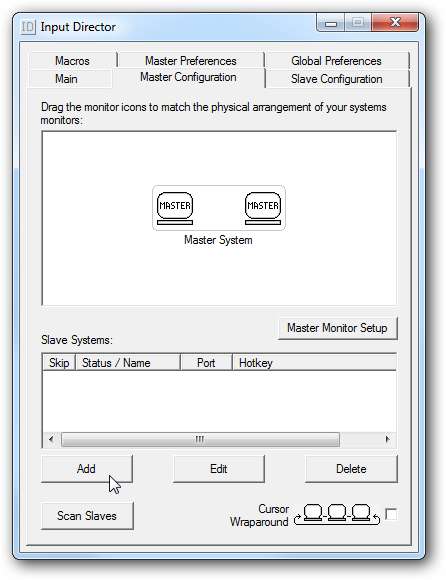
Lisää muut koneet Slave Configuration -sovellukseen syöttämällä ohjattavien koneiden isäntänimi tai IP-osoite. Täällä voit asettaa pikanäppäimen, orjalaitteen näyttöjen määrän ja suojauksen.
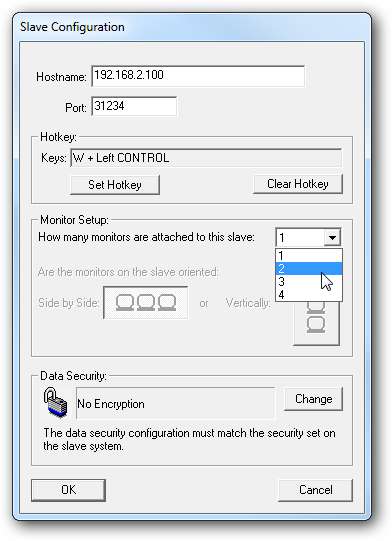
Palaa Master Configuration -välilehdelle ja näet Slave-järjestelmän. Tässä voit taas vetää näyttöjä ympäriinsä, jotta jatkuvuus olisi mukavaa.
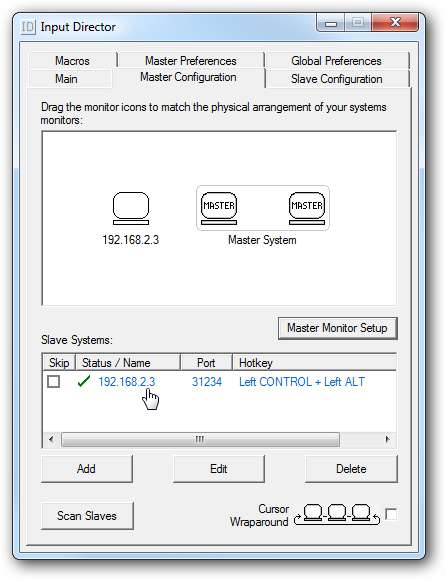
Yleisissä asetuksissa voit päättää, miten kukin tietokone käyttäytyy. Suorita kunkin koneen käynnistyksen yhteydessä tulohakemisto ja ota ne käyttöön joko isäntänä tai orjana käynnistyksen yhteydessä. Näin sinun ei tarvitse palata takaisin ja määrittää ne uudelleen uudelleenkäynnistyksen jälkeen.
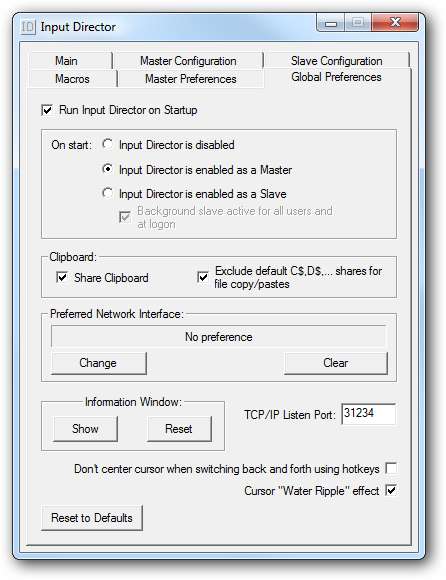
Kun siirryt näytöistä toiseen, osoittimen ympärillä näkyy aaltoiluja, jotka auttavat seuraamaan käytössä olevaa näyttöä.
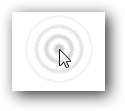
Tämä apuohjelma on ilmainen, helppokäyttöinen ja toimii kuin viehätys Windows-järjestelmissä. Jos sinulla on useita Windows-tietokoneita ja haluat helpon tavan hallita niitä kaikkia yhdellä näppäimistöllä, tarkista ehdottomasti Input Director. Jos sinulla on käyttöjärjestelmästä koostuva verkkoympäristö, haluat ehkä tutustu Synergyyn .








